Hace ya tiempo leí una entrada en la que se indicaba cómo, mediante un script, instalar las fuentes de Windows en Fedora. A algunos les funcionó, a otros no, según sus comentarios.
No obstante, hay una forma manual de hacerlo, además de que es una opción en la que el usuario promedio pueda entender el funcionamiento pleno de la instalación.
Esta modalidad aplica a cualquier distribución Linux y a cualquier programa que use las fuentes del sistema.
Instalar las fuentes gráficamente
En internet hay muchos sitios contenedores de fuentes con distintos tipos de licencia. Entre las libres encontramos a dafont.com, FontSpace, Font Squirrel, entre otros.
El primer paso a seguir es descargar la fuente de nuestra elección. Yo elegí, a modo de prueba, Season of the Witch. El destino de la descarga lo selecciono en el directorio Descargas. Podemos observar que en nuestro directorio de descargas está el archivo comprimido.
Extraemos el contenedor mediante click derecho y «Estraer aquí».
Una vez descomprimido veremos que el archivo tiene la terminación ttf. Esta terminación nos indica que estamos ante un archivo de fuentes tipográficas.
Dicho archivo tendremos que copiarlo al directorio /usr/share/fonts, pero hay un «pequeño» detalle: tenemos que tener permiso de root para acceder.
Por ello entramos a una terminal, los logueamos como root y abrimos el explorador de archivos de nuestra preferencia o que venga con nuestro entorno de escritorio. Dado que de momento uso Gnome tendré que hacerlo con Nautilus.
su nautilus
Una vez que tengamos el explorador de archivos como root, copiamos el archivo tipográfico al directorio /usr/share/fonts. Para darle un mayor orden al directorio de destino podemos crear un directorio con el nombre de la fuente y dentro de él pegar el archivo.
Falta todavía un último paso: darle los permisos correspondientes el archivo. Presionamos click derecho, «Propiedades». Nos situamos en la pestaña «Permisos» y en «Grupo» y «Otros» seleccionamos la opción «Sólo lectura».
Listo. Si abrimos el LibreOffice podemos observar que la fuente está ya instalada.
Instalar fuentes desde la terminal
La instalación de las fuentes mediante la terminal es igual de sencillo que gráficamente, con la ventaja de que lo haces todo desde una misma ventana. Este procedimiento podemos hacerlo directamente.
Primeramente nos situamos en el directorio en donde se descargó la fuente, «Descargas».
cd Descargas
Descomprimimos el archivo.
unzip season_of_the_witch
Una vez descompromido, nos logueamos como root
su
Creamos una carpeta con el nombre de la fuente en el directorio de destino (si el nombre tiene palabras separadas se pone entre comillas. De lo contrario la terminal interpreta cada palabra como diferentes directorios)
mkdir /usr/share/fonts/"Season_of_the_witch"
Copiamos el archivo al directorio de destino.
cp Season_of_the_Witch.ttf /usr/share/fonts/"Seasons_of_the_witch"
Nos situamos en el directorio
cd /usr/share/fonts/"Seasons_of_the_witch"
Cambiamos los permisos del archivo
chmod +w “Season_of_the_Witch.ttf"
Y listo, tenemos nuestra fuente instalada.
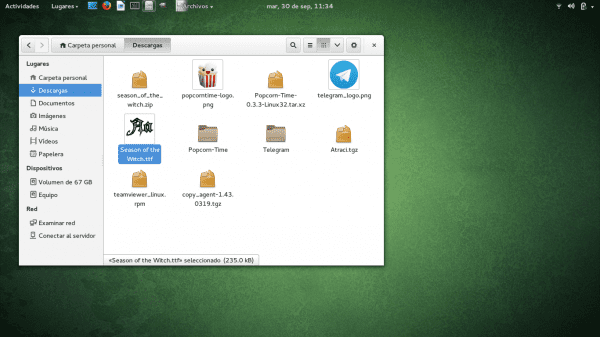
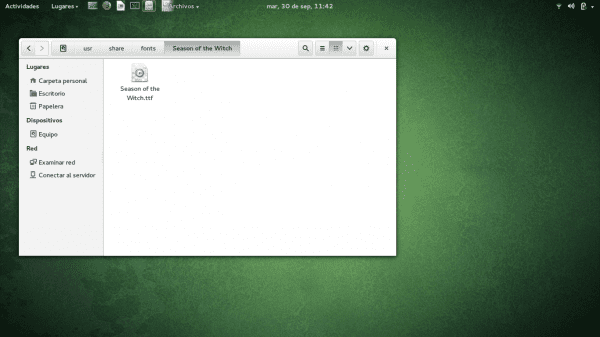

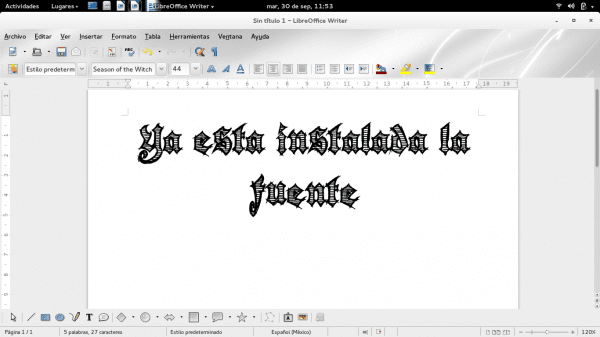
Muy útil tu aporte, gracias 😀
Yo hago lo mismo, solo que no hago el paso de los permisos, en cambio hago un
sudo fc-cache -vf /usr/share/fontsOtra forma, en la que no tienes que convertirte en root, es «instalar» las fuentes en tu home, en el dir ~/.fonts. Es esactamente igual que lo que dicen en el post, pero sin necesidad de hacerte root, y copiando el archivo .ttf al dir oculto .fonts de tu home (si no existe, se crea). En mi caso funciona igual de bien (Debian Testing).
La única diferencia diferencia que se da al instalarlo en ~/.fonts es que las fuentes que se encuentren ahí serán utilizadas solo por el usuario dueño, y estando instaladas en /usr/share/fonts permanecen globales para todos los usuarios del sistema.
¿O me equivoco?
Es correcto. El situarlas en nuestro usuario solamente las tendremos disponibles en dichas sesiones. Otra cosa que no sé es si todos los programas tienen acceso a las fuentes desde el directorio personal.
Saludos.
Cuando usas ese comando, lo instala directamente en la carpeta de usuario, y dichas fuentes no han de ser compartidas a los demás. Para que las fuentes sean utilizadas en todas las sesiones, es mejor usar la dirección en la cual indica el tutorial.
Muchas gracias, esto es importantísimo saberlo si por ejemplo vas a usar ese tipo de letra en un ordenador que no es tuyo y no sabemos la contraseña de root, por ejemplo si vas a dar una presentación en otro lugar con un ordenador proporcionado por otro.
Un apunte, en el proceso de instalación desde la terminal cuando cambias los permisos usas «+w», pero en la instalación gráfica comentas que han de ser de sólo lectura. ¿No debería ser «-w» para quitar el de escritura entonces?
Tienes razón. En dado caso debí poner eso que menciones y «+r».
Saludos.
Siempre he tenido las fuentes ajenas al sistema en .fonts en Home. Y tanto Libre Office o Gimp o cualquier otra aplicación las reconoce, de esa manera tengo más a mano las fuentes que instalo y si quiero eliminarlas, no tengo mas que eliminar la carpeta .fonts y no se produce ningún cambio en las fuentes que ya vienen instaladas por defecto.
Instalar las fuentes en usr/share/fonts/ lo veo practico cuando hay mas de un usuario en el equipo
si no es asi, que estén en .fonts es una buena opción.
si solo tenes un usuario las fuentes las podes cargar dentro de tu $HOME en ~/.local/share/fonts
por cierto, Gnome trae un instalador de fuentes 😉
Me gusto el escritorio XD
Esto puede servir también:
http://cofreedb.blogspot.com/2013/08/instalacion-facil-y-segura-de-letras.html
¿En serio hay que hacer todo eso para instalar una fuente? Actualmente estoy usando Kubuntu y solo tengo que dar doble clic sobre el archivo descargado para instalar una nueva fuente tipográfica.
Supongo que GNOME también cuenta con una aplicación del mismo estilo, pues es una tontería hacer todos esos pasos que muestras en la publicación.
Si bien considero que es bueno conocer diferentes métodos para realizar un tarea en cuestión, en éste caso me parece que hay alternativas más rápidas y útiles para lograr el mismo resultado.
Saludos.
Que curioso, en arch, fedora y mageia hice algo que leí en algún sitio, haz una carpeta con el nombre .fonts dentro de la carpeta personal y ahí pega las fuentes que necesites.
Desde terminal:
$ mkdir .fonts
$ cp /directorio_de_las_fuentes_a_importar/*.ttf .fonts/ (*.ttf importará TODO lo que tenga la extensión .ttf, también pueden ir al directorio de fuentes de windows y bastará con usar *.* dentro del mismo directorio para copiar todas las fuentes).
Después de terminar la copia ya puedes usar el libre office con lo que se importó.
Muchas gracias por la info.
Debo decir que lo que me funcionó fue simplemente crear el archivo oculto .fonts en mi home y luego copiar allí la fuente descargada. Estoy usando Debian Wheezy con Mate Desktop. Primero probé lo que dice el tutorial pero sin éxito…
Saludos
Muchas gracias por tu post.
Me ha venido de perlas para lo que quería hacer.
Un saludo,
Santiago
porque es tan complicado en linux hacer algo que deberia ser tan simple?